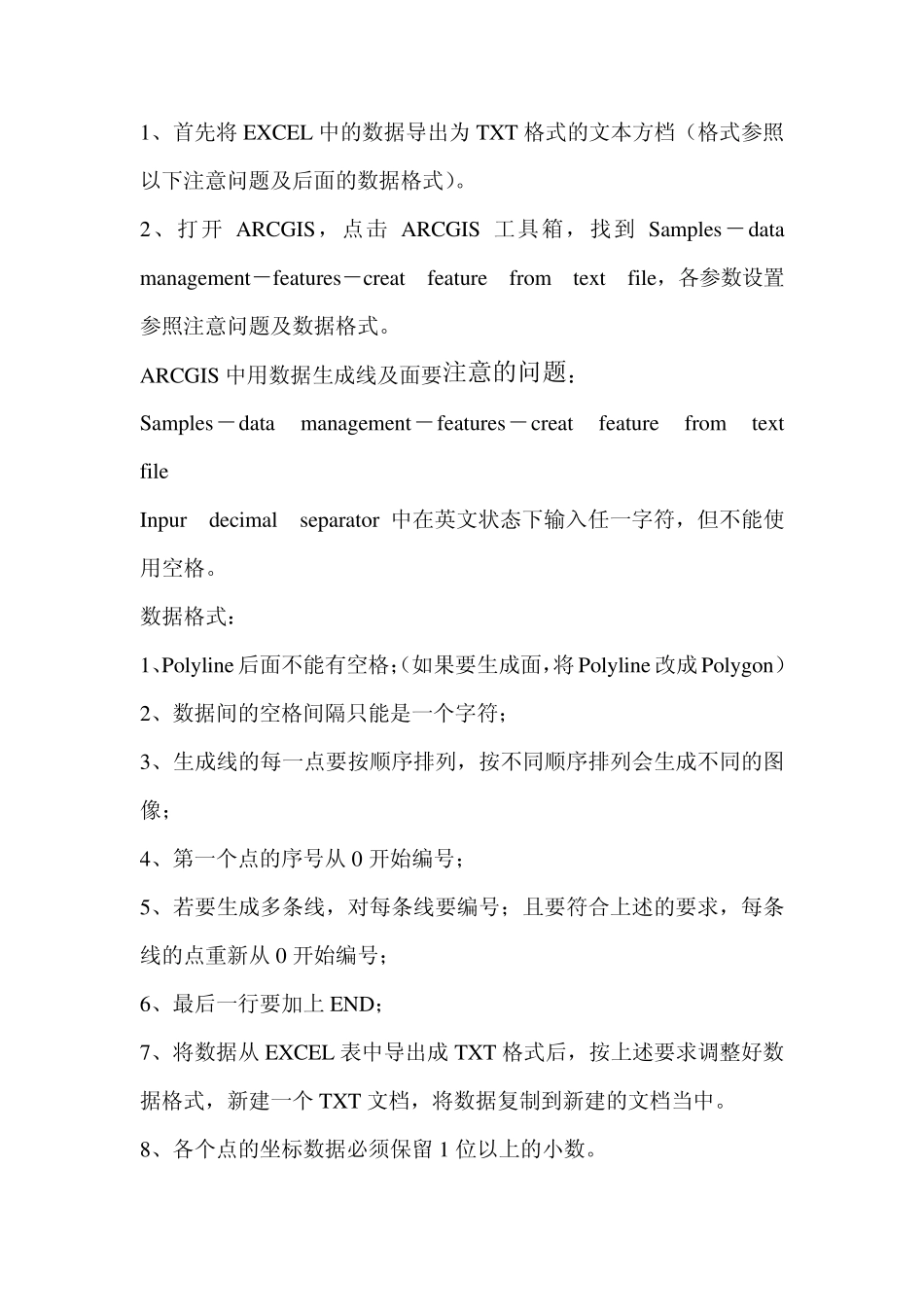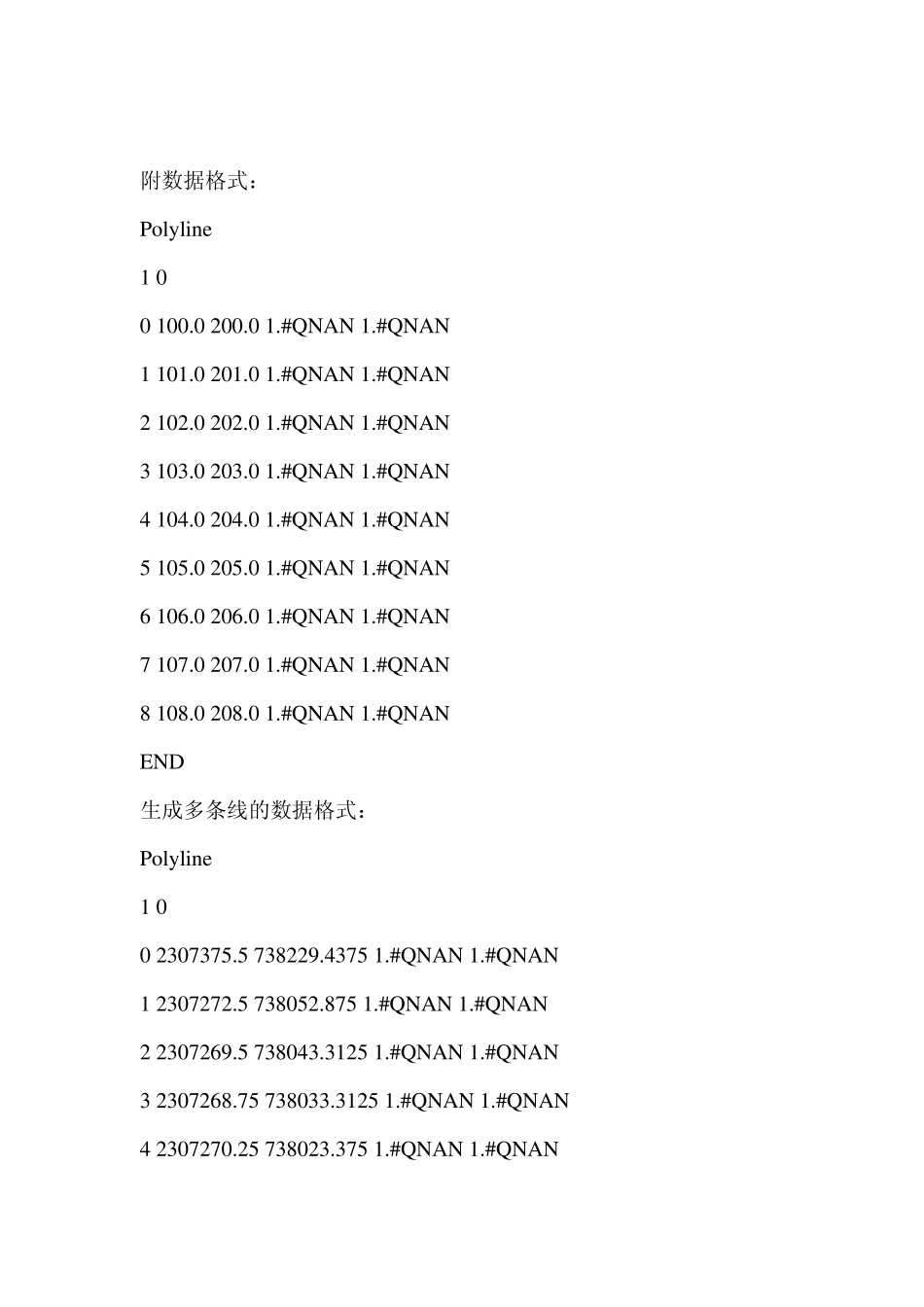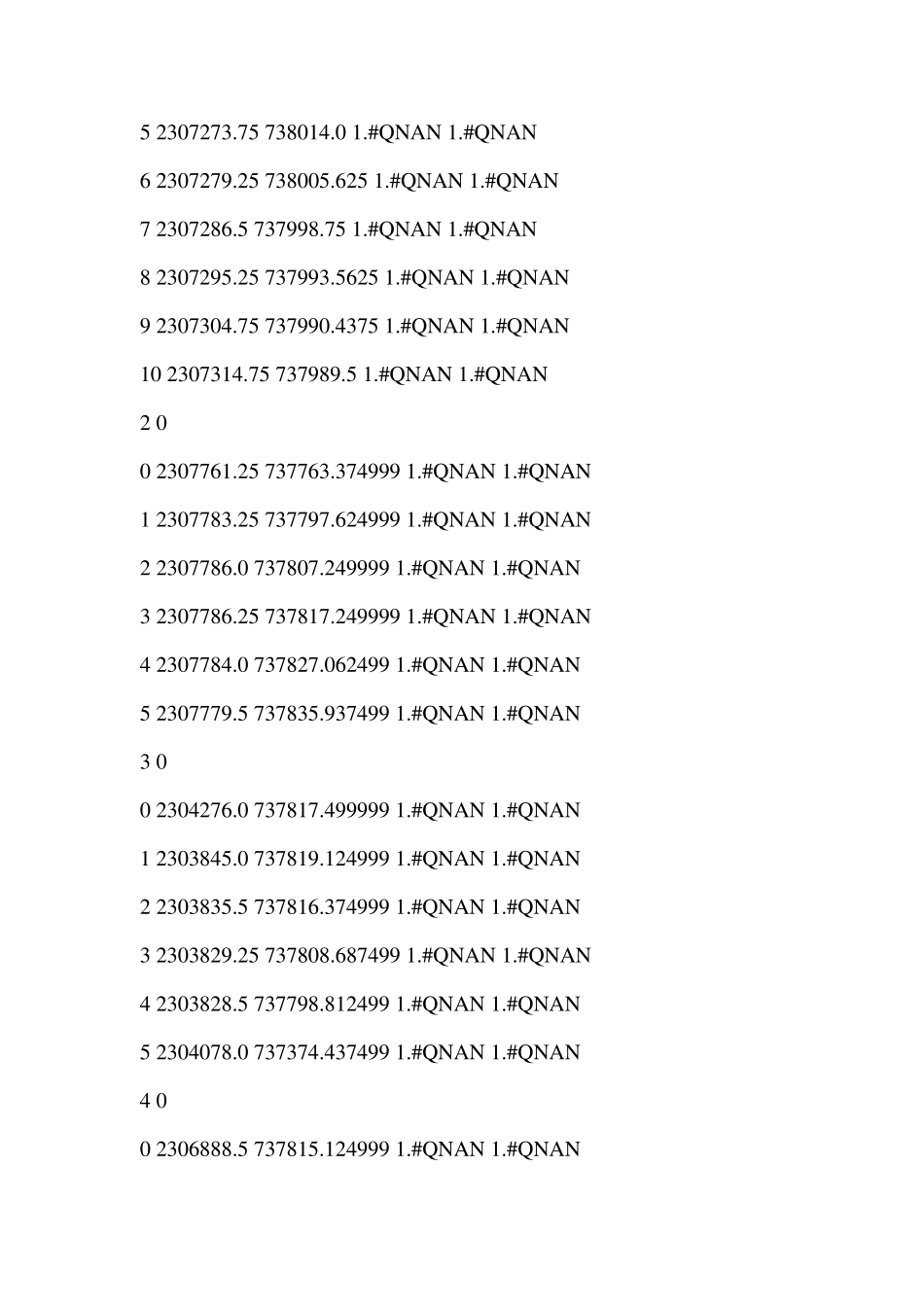1、首先将 EXCEL 中的数据导出为 TXT 格式的文本方档(格式参照以下注意问题及后面的数据格式)。 2、打开 ARCGIS,点击 ARCGIS 工具箱,找到 Samples-data management-featu res-creat featu re from tex t file,各参数设置参照注意问题及数据格式。 ARCGIS 中用数据生成线及面要注意的问题: Samples-data management-featu res-creat featu re from tex t file Inpu r decimal separator 中在英文状态下输入任一字符,但不能使用空格。 数据格式: 1、Poly line 后面不能有空格;(如果要生成面,将 Poly line 改成 Poly gon) 2、数据间的空格间隔只能是一个字符; 3、生成线的每一点要按顺序排列,按不同顺序排列会生成不同的图像; 4、第一个点的序号从 0 开始编号; 5、若要生成多条线,对每条线要编号;且要符合上述的要求,每条线的点重新从 0 开始编号; 6、最后一行要加上 END; 7、将数据从 EXCEL 表中导出成 TXT 格式后,按上述要求调整好数据格式,新建一个 TXT 文档,将数据复制到新建的文档当中。 8、各个点的坐标数据必须保留 1 位以上的小数。 附数据格式: Po ly lin e 1 0 0 100.0 200.0 1.#QNAN 1.#QNAN 1 101.0 201.0 1.#QNAN 1.#QNAN 2 102.0 202.0 1.#QNAN 1.#QNAN 3 103.0 203.0 1.#QNAN 1.#QNAN 4 104.0 204.0 1.#QNAN 1.#QNAN 5 105.0 205.0 1.#QNAN 1.#QNAN 6 106.0 206.0 1.#QNAN 1.#QNAN 7 107.0 207.0 1.#QNAN 1.#QNAN 8 108.0 208.0 1.#QNAN 1.#QNAN END 生成多条线的数据格式: Po ly lin e 1 0 0 2307375.5 738229.4375 1.#QNAN 1.#QNAN 1 2307272.5 738052.875 1.#QNAN 1.#QNAN 2 2307269.5 738043.3125 1.#QNAN 1.#QNAN 3 2307268.75 738033.3125 1.#QNAN 1.#QNAN 4 2307270.25 738023.375 1.#QNAN 1.#QNAN 5 2307273.75 738014.0 1.#Q N A N 1.#Q N A N 6 2307279.25 738005.625 1.#Q N A N 1.#Q N A N 7 2307286.5 737998.75 1.#Q N A N 1.#Q N A N 8 2307295.25 737993.5625 1.#Q N A N 1.#Q N A N 9 2307304.75 737990.4375 1.#Q N A N 1.#Q N A N 10 2307314.75 737989.5 1.#Q N A N 1.#Q N A N 2 0 0 2307761.25 737763.374999 1.#Q N A N 1.#Q N A N ...